Инструкция по сохранению файлов в Android на SD-карту без программ
Последние версии операционной системы Android надежно защищены от изменения типа памяти для установки приложений. У пользователей может не быть возможности изменить память, и некоторые менеджеры загрузки могут не работать. В этом случае приходится покупать устройства с большим объемом системной памяти. К этому нас подталкивают производители мобильных телефонов. Но есть и другой способ использовать флешку для смартфона в качестве хранилища для видео, музыки и приложений.

Откройте настройки Android в контекстном меню
Чтобы скачать приложения на Android выше версии 6 без какой-либо программы, откройте настройки;
- Затем нажмите на пункт «О телефоне» внизу»;

Выберите «О телефоне» - Найдите в следующем окне пункт «Версия устройства» и быстро коснитесь его 7 или более раз. Это необходимо для перехода в режим разработчика;

Коснитесь версии телефона 7 или более раз - Затем вернитесь в главное окно настроек и найдите «Дополнительные настройки»;

Найдите «Дополнительные настройки» - В них найдите строку «Для разработчиков» и выберите ее;

Выберите «Для разработчиков» - Далее ищем пункт «Разрешить сохранение…». В нем нужно перевести переключатель в активное положение, чтобы включить параметр. Убедитесь, что «Оптимизация SD-карты» также включена.

Активировать сохранение данных на карту памяти
КАК СРАЗУ СКАЧИВАТЬ ИГРЫ НА СД КАРТУ НА АНДРОИД? УСТАНОВИТЬ ИГРУ ИЛИ ПРИЛОЖЕНИЕ НА SD ПАМЯТИ ANDROID
Теперь вам нужно использовать мобильный браузер для загрузки файлов из сети. И все файлы, которые вы загружаете, будут храниться в памяти SD-карты.

Файловый менеджер на смартфоне
Чтобы найти загруженные файлы, вам нужно открыть файловый менеджер и найти их в папке «Загрузки». В зависимости от устройства и приложения папка может называться и по-английски — «Download».
По Теме: Как определить тип дисплея вашего смартфона?
Настройка памяти
Вернемся к системным инструментам. На Android вы можете установить SD-карту в качестве места по умолчанию для установки приложений. Опять же, это не всегда работает.
В любом случае попробуйте сделать следующее:
-
Находясь в настройках, откройте раздел «Память».



Расположение элементов на вашем устройстве может отличаться от показанных примеров. Итак, если у вас остались вопросы или вы не выполнили все шаги, описанные в этой статье, напишите об этом в комментариях ниже. Мы обязательно поможем вам решить проблему.
Процедура установки в Android 6.0 и выше
А вы знали, что в Android 6.0 и выше есть возможность устанавливать приложения на карту памяти сразу на съемный носитель? Разработчики пересмотрели концепцию работы с файлами apk и добавили специальную функцию!
Теперь вы можете превратить SD-накопитель во внутреннюю память телефона. То есть он будет определяться как второй внутренний носитель информации телефона. Также вы не сможете вынуть и использовать флешку на других устройствах! И в любой момент можно перенести приложения из одного сектора в другой, в пределах внутренней памяти телефона и SD карты, которая уже будет определяться как внутренний носитель.
Если вынуть флешку, велика вероятность потерять все важные данные, так как на смартфоне может остаться некоторая информация от программ с играми. И еще важный момент: для корректной работы используйте только проверенные SD-карты известных брендов. Это гарантирует вам стабильную и корректную работу и информационную безопасность.
Так как подключить SD и переформатировать во внутреннюю память?
- Вставьте флешку, после чего на экране появится «Мастер», который предложит установить съемный носитель как внутренний. Принять, подтвердить операцию.
- Далее появится уведомление о том, что ваша флешка будет работать только внутри смартфона. Еще раз подтвердите операцию.
- Если на SD-карте были данные, они будут удалены при первом использовании карты.
Теперь вы можете перенести все важные приложения на эту карту, зайдя в «Настройки», выбрав «Хранилище устройства». Там нажмите «Обзор», в общем меню найдите вкладку «Редактировать», отметьте все папки и файлы, которые нужно перенести выделено? Выберите «Опции» в меню и перенесите все на карту. Готовый! Все остальные программы и игры теперь будут устанавливаться на вашу карту по умолчанию.
Android 7 и более ранние версии
В этих версиях операционной системы процесс переноса приложения на карту памяти выглядит немного иначе. Перейдите в «Настройки» — «Приложения», затем нажмите на нужное приложение и нажмите «Редактировать». Здесь вы можете выбрать, где программа должна быть сохранена. Но по понятным причинам этот вариант в старых версиях операционной системы поддерживается еще меньшим количеством программ.
По Теме: Как пользоваться Apple Pay после блокировки при помощи карты МИР
Загрузка игр на внешний носитель смартфона
Если на вашем устройстве нет возможности изменить тип памяти, которая будет использоваться по умолчанию для загрузки, вам помогут приложения из Play Market. Вам нужно найти подходящий менеджер загрузок, которых в интернет-магазине предостаточно. Загрузите, например, AppMgr III. Вы можете не только изменить путь загрузки программ из Google Play, но и переместить уже скачанные приложения в системную память. А также гибко управлять ими: отправлять на устройства, удалять сразу несколько и т.д.

Загрузите AppMgr III в Google Play
Google Play Market не доверяет своим приложениям на ненадежных SD-картах. Поэтому у нас возникают трудности с их установкой напрямую в дополнительную память вашего телефона. Многие из приложений, которые обещают нам скачивать и устанавливать приложения на карту памяти, имеют Root-права в условии. Только после того, как ваш смартфон будет взломан, вы сможете открывать системные папки, менять ранее недоступные настройки. А так же можно будет указать флешку в качестве основной памяти.
По Теме: MIUI 13 — какие смартфоны получат обновление и когда
Использование программы Android Debug Bridge на ПК
Вы можете воспользоваться специализированной утилитой для изменения места установки приложений по умолчанию, даже если у вас нет такого пункта в настройках телефона. Программа называется Android Debug Bridge и доступна только для компьютера, поэтому вам нужно будет подключить ваше устройство к ПК и выполнить несколько шагов:
- Скачайте программу по этой ссылке и откройте файл;
- Разархивируйте содержимое архива в корневой каталог, то есть там, где находится ваша операционная система. Обычно это локальный диск «С». То есть ваш путь должен выглядеть так: С:adb;
- В настройках вашего телефона, также не отключая «Режим разработчика», включите «Отладку по USB» и подключите смартфон кабелем к компьютеру;
- Подождите, пока система автоматически установит все необходимые драйвера и запустите командную строку от имени администратора;
- Далее в режиме командной строки набираем команду cd c:adb для доступа к нужному нам каталогу и нажимаем Enter;
- Если все было введено правильно, нужно ввести еще одну команду: abd devices и нажать Enter для подтверждения операции;
- У вас должна быть информация о подключенном устройстве, отмеченном как успешное. Это указывает на то, что система распознала новое устройство;
- Затем введите команду adb shell pm set-install-location 2 и нажмите Enter;
- Если все введено правильно, по умолчанию SD-карта будет назначена местом для установки приложений. Для тех кто не знает, значение «0» это внутренняя память вашего телефона. В этом случае вы всегда можете вернуть значения по умолчанию таким же образом;
- Выключите устройство и проверьте, работает ли оно.
- https://leephone.ru/kak-sdelat-chto-by-prilozheniya-ustanavlivalis-na-kartu-pamyati-na-android/
- https://MyXiaomi.ru/varianty-ustanavki-prilozheniya-na-sd-kartu-android.html
- https://MobiMozg.com/android/rabota-s-prilozheniyami/ustanovka-i-perenos-prilozheniya-na-sd-kartu
- https://SdelaiComp.ru/mobile/kak-na-androide-soxranyat-prilozheniya-na-kartu-pamyati.html
- https://ru-android.com/how-to-install-app-to-sd-card/
- https://Lumpics.ru/how-switch-memory-of-android-phone-to-memory-card/
- https://tehnotech.com/kak-ustanavlivat-prilozhenija-na-androide-na-sd-kartu/
- https://f1comp.ru/prgrammy/kak-perenesti-prilozheniya-s-vnutrennej-pamyati-na-sd-kartu-v-android/
- https://androidsfaq.com/kak-ustanavlivat-prilozheniia-na-sd-kartu/
- https://AndroidInsider.ru/polezno-znat/kak-peremestit-prilozheniya-na-sd-kartu.html
- http://PureGoogle.ru/2020/10/sd-karta-kak-vnutrennyaya-pamyat-dlya-perenosa-prilozheniy-na-android-6-7-8-9-10-11/
- https://ru.ttoday.it/%D0%BA%D0%B0%D0%BA-%D0%BF%D0%B5%D1%80%D0%B5%D0%BC%D0%B5%D1%81%D1%82%D0%B8%D1%82%D1%8C-%D0%BF%D1%80%D0%B8%D0%BB%D0%BE%D0%B6%D0%B5%D0%BD%D0%B8%D0%B5-%D0%BD%D0%B0-%D0%BA%D0%B0%D1%80%D1%82%D1%83-%D0%BF%D0%B0%D0%BC%D1%8F%D1%82%D0%B8-%D0%B2-android-10.html
- https://mirinfo.ru/android/kak-ustanavlivat-prilozheniya-na-kartu.html
Источник: pro-naushniki.ru
Как устанавливать приложения на карту памяти Android
О том, как можно устанавливать приложения на sd-карту в устройствах Андроид, хотят знать многие. Если у пользователя есть телефон или планшет с небольшим объемом постоянной памяти и оперативки, то он, вероятно, часто деинсталлирует программы, чтобы освободить место. Но есть способ увеличить объем памяти за счет использования SD-карты.
Способы установки программ

По умолчанию игры и приложения Android устанавливаются на встроенный накопитель смартфона, который может оказаться слишком маленьким. Если есть SD, то можно сделать так, чтобы некоторые программы устанавливались туда по умолчанию, тем самым освобождая место для большего количества информации. При определенных условиях на съемную флешку можно перенести практически любую установленную программу.
Как установить приложение на SD-карту Андроида? Существует несколько разных способов осуществления этой операции. Выбор правильного метода зависит от версии операционной системы и данных, которые нужно переместить. В настройках Android 6.0 Marshmallow можно адаптировать SD как встроенную память, автоматически устанавливая разрешенные игры и программное обеспечение на съемный накопитель.
Некоторые смартфоны без новой операционной системы позволяют перемещать приложение на карту памяти вручную, но только в том случае, если разработчик это допускает. Альтернативный способ переноса программ — использование приложения Link2SD.
Необходимо отметить, что программы, запущенные с карты, скорее всего, будут работать медленнее, чем те, которые находятся во встроенной памяти.
Вот почему переносить приложения на внешнюю флешку можно только в случае крайней нужды. Рекомендуется по возможности использовать этот метод для программ, которым для нормальной работоспособности не нужна большая скорость.
Как адаптировать SD-карту под внутреннюю память
Традиционно SD на Android выполняли функции переносных хранилищ. Это означает, что на них можно хранить видеозаписи, музыку и фотографии с целью использования на своем смартфоне. SD можно подключать к компьютеру для передачи файлов в двухстороннем порядке. При использовании в качестве портативного приспособления для хранения данных карта может быть удалена без ущерба для функциональности.
Как устанавливать приложения на карту памяти? Система Android 6.0 Marshmallow позволяет использовать SD в роли встроенного хранилища, превращая его в неотъемлемую часть смартфона. Если принять съемную флешку как основное хранилище, то по умолчанию новое программное обеспечение будет устанавливаться на нее. При желании пользователь может переместить программу обратно во встроенную память.
Если внешний накопитель применяется как основное хранилище, то его нельзя удалить так, чтобы это не повлияло на функциональность гаджета. При этом карта не может использоваться на других устройствах (в том числе и на ПК). Карта SD отформатирована как локальный диск EXT4, закодированный с помощью 128-битного шифрования AES и смонтированный как часть системы. Когда система Marshmallow примет накопитель, она будет работать только с ним.

Теперь о том, как настроить СД-карту. Нужно обязательно создать резервную копию данных и сохранить ее на компьютере, прежде чем использовать флешку в качестве внутреннего носителя. Процесс адаптации приведет к удалению всех данных. Можно вернуть данные на SD после того, как накопитель будет принят в роли встроенного хранилища.
Для передачи данных нужно подключить Android непосредственно к компьютеру. Невозможно удалить SD с устройства и подключить его непосредственно к ПК для передачи файлов. Если накопитель использовался в качестве переносного хранилища и на нем содержатся данные, то необходимо перенести их во встроенную память. Если не сделать этого, то программы будут удалены и их придется устанавливать заново.
При использовании SD в качестве внутреннего хранилища нужно убедиться, что карта скоростная. При покупке нового накопителя нужно искать Class 10 и UHC. Если выбрать более дешевую и медленную SD, то она замедлит работу девайса в целом. Если есть планы настраивать накопитель как внутреннее хранилище, то лучше потратить деньги на приобретение быстрой карты. Система Android протестирует скорость SD в процессе синхронизации и предупредит пользователя, если она слишком медленная и может негативно повлиять на производительность гаджета.
Синхронизация карты памяти

Как установить игру на флешку Андроид? Необходимо вставить накопитель в специальный слот на смартфоне или планшете. Должно появиться уведомление о том, что была обнаружена новая SD-карта. Затем нужно нажать «Настроить». Появится меню, которое спросит, использовать SD-карту на Андроид как переносное или встроенное хранилище.
Необходимо выбрать «Использовать как внутреннее хранилище» и нажать «Далее».
На экране появится сообщение, предупреждающее пользователя о том, что после форматирования карты SD в качестве встроенной памяти она будет работать только на этом гаджете.
Кроме того, будет предложено создать резервные копии данных на карте. Нужно внимательно читайть сообщения на экране. Затем нужно нажать кнопку с подтверждением действия «Удалить и форматировать». Если есть данные, которые не перенесены во основное хранилище, то появится предупреждение о том, что они будут удалены.
Чтобы узнать, какая программа все еще установлена на съемном накопителе, можно нажать «Просмотреть приложения». Если не беспокоит тот факт, что данные будут удалены, или сделаны копии всего необходимого, нужно выбрать «Все равно удалить».
Система Android отформатирует и зашифрует карту SD. Сразу после завершения процесса форматирования пользователя спросят, не желает ли он перенести данные, хранящиеся на внутреннем носителе устройства, на съемный накопитель. На этом этапе фотографии, некоторые программы и другие файлы будут перенесены на SD-карту.
Чтобы перенести данные немедленно, нужно нажать «Переместить сейчас». В дальнейшем все приложения будут устанавливаться сразу на карту, т. е. во внешнюю память, минуя телефонную, без появления на экране уточнений и дополнительных вопросов пользователю.
Источник: androidkak.ru
Как сделать, чтобы приложения устанавливались на карту памяти Андроид 5.1 и 6.0

Привет всем. У пользователей смартфонов в процессе эксплуатации устройства возникает вопрос “Как сделать, чтобы приложения устанавливались на карту памяти Андроид 5.1 и 6.0”. Обычно его задают, когда внутренняя память устройства заканчивается и необходимо что-то предпринять.
Информации о перемещении установленных приложений на карту памяти, в сети много, а о том, как настроить, чтобы установка приложений происходила непосредственно на карту, практически нет.
Нет её потому, что этой функции в Андроиде, более ранних версий, нет, она появляется только с Андроид 5 и вступает в силу получив дополнительные возможности в Андроид 6.
Хотя если использовать root права и залезть в системные файлы, то препятствий не будет. Но не каждый захочет рутировать свое устройство, так как это небезопасно.
Настройки Андроид для SD-карты
В качестве примера используем систему Андроид 5.1. Все настройки за два простых шага.
- В основных настройках находим раздел “Память”, заходим в них.
- Под функцией “Диск для записи по умолчанию”, отмечаем SD-карту.
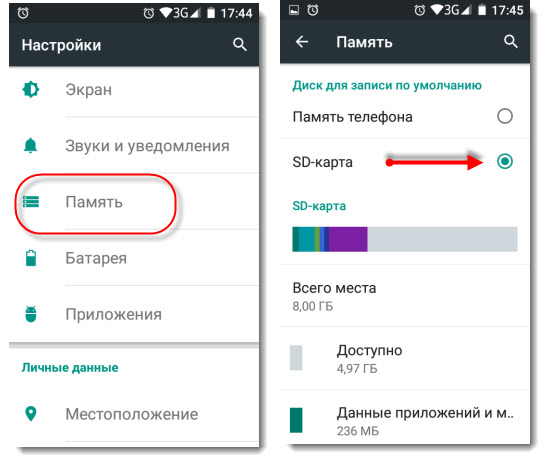
Но здесь кроется один большой подвох, возможно, вы о нем слышали. Не все разработчики приложений предоставляют возможность установки своих приложений на карту и их крайне мало. И поэтому этот метод мало кому понравиться. Лучшим выходом является установка и дальнейшее перемещение приложений на карту. Здесь точно можно обойтись без root прав.
В версии Андроид 6 эта функция работает по-другому. При установке SD-карты система запрашивает как использовать её:
- портативный носитель
- внутренняя память
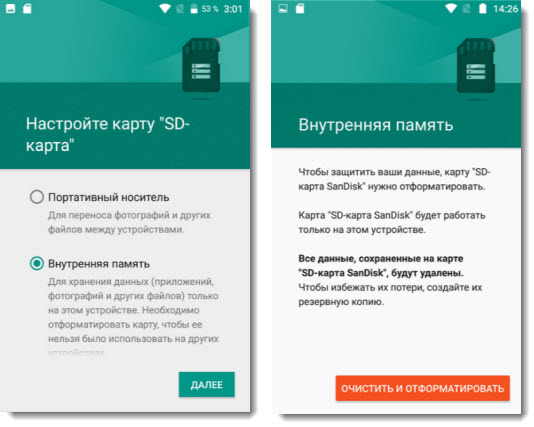
Выбрав SD-карту, для дальнейшего использования как внутреннюю память устройства, будет предложено отформатировать и сохранить имеющиеся файлы находящиеся на ней.
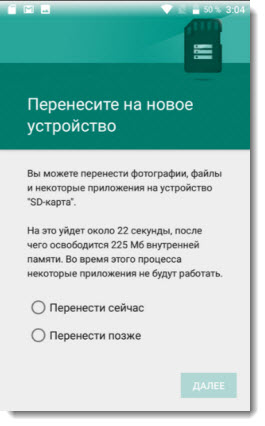
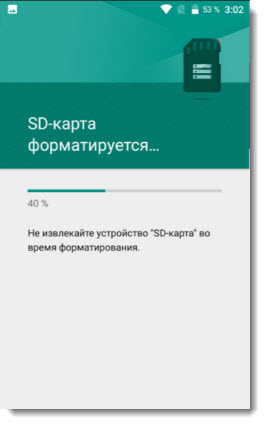
После этого система подготовит её и она заработает как внутренняя память.
Теперь при установке приложений система будет спрашивать куда сохранять, на карту или внутренний накопитель. То есть у пользователя есть реальный выбор.
Но есть один небольшой нюанс. Открывая файлы через любой проводник, будет виден только накопитель SD-карта, внутренняя память останется скрытой.
Это, конечно, не совсем удобно, но для тех устройств, у которых малый объем собственной памяти увеличен за счет объема карты памяти, выход из ситуации.
Источник: usvinternet.ru